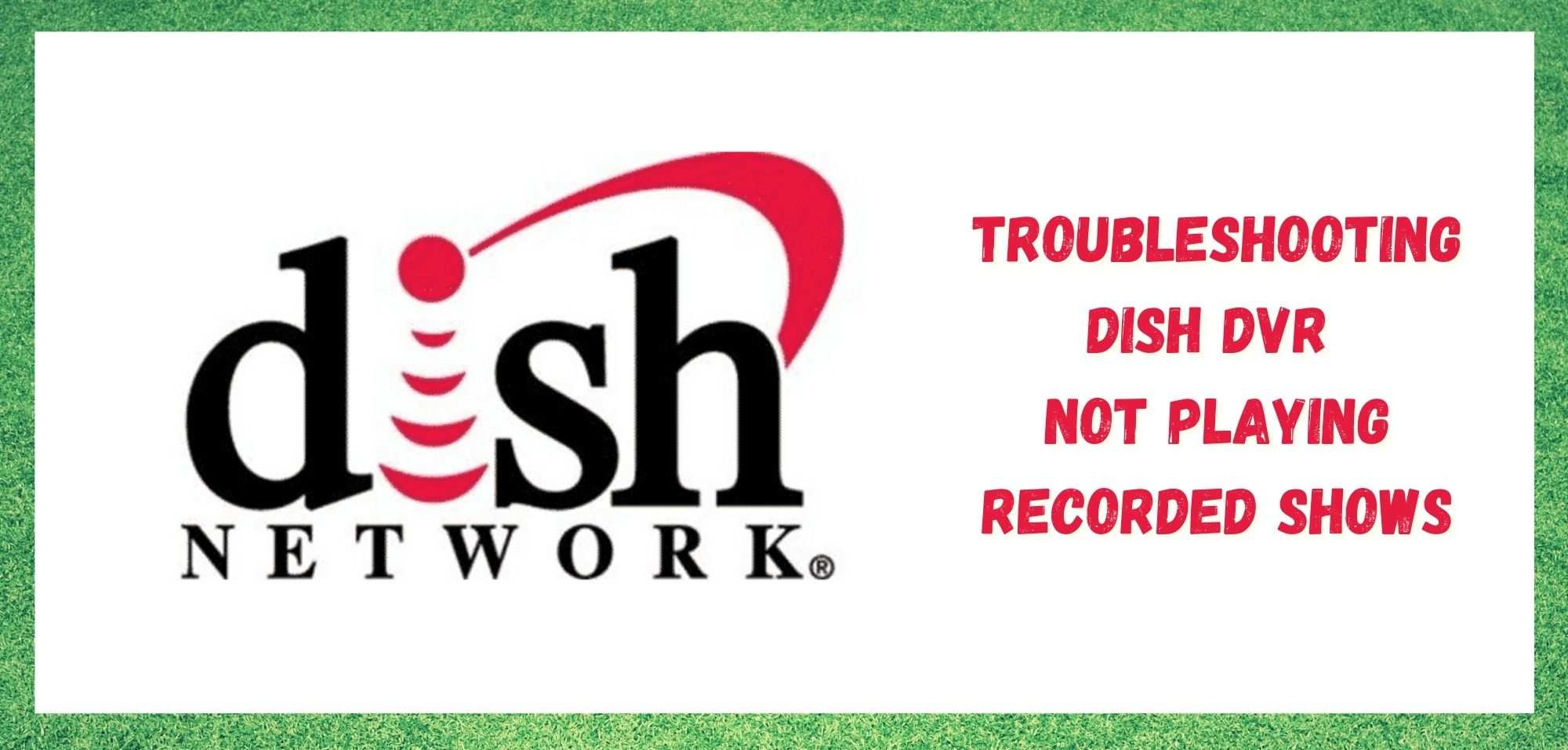តារាងមាតិកា
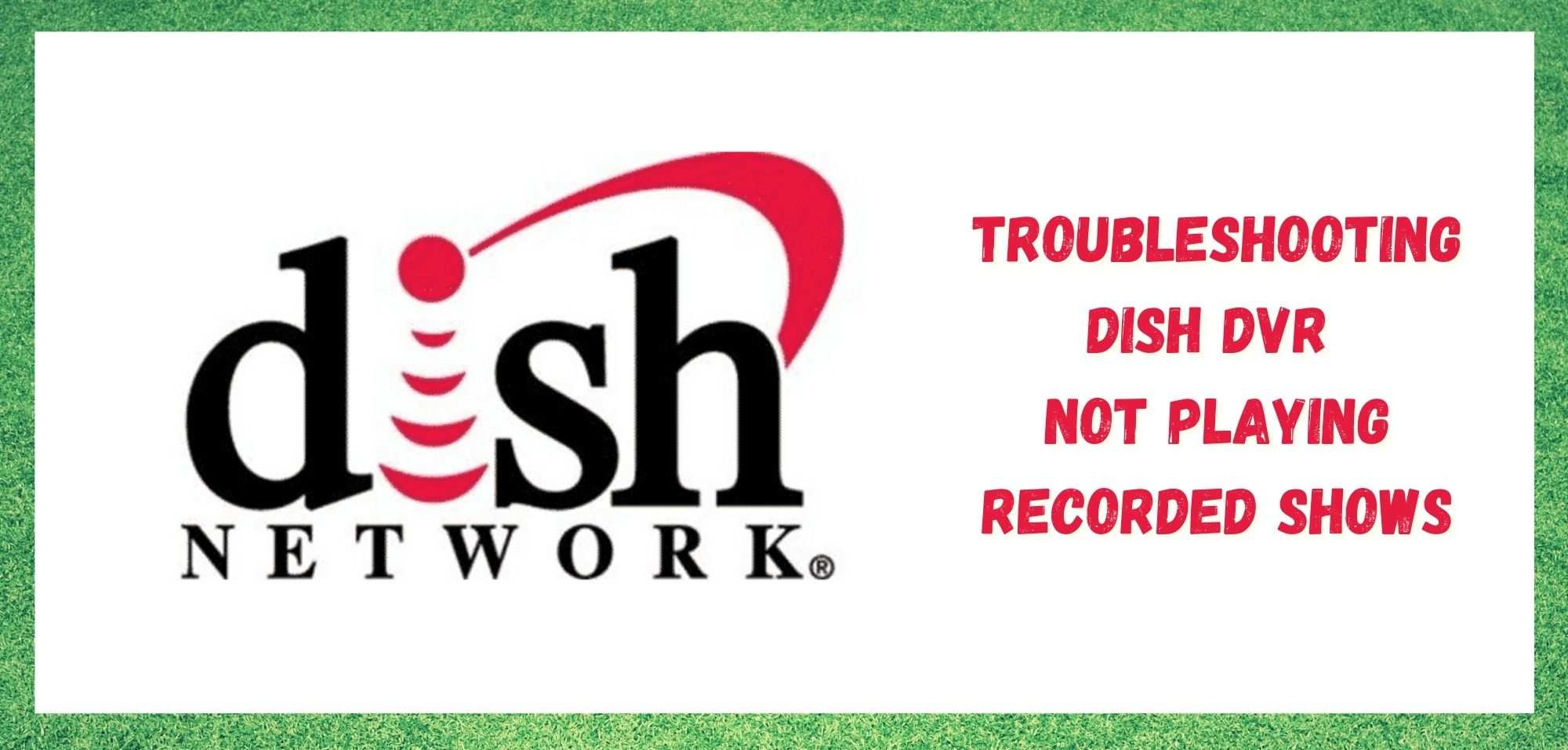
Dish dvr មិនលេងកម្មវិធីដែលបានថតទុក
ការរួមបញ្ចូលកម្មវិធីទូរទស្សន៍បន្តផ្ទាល់ និងកម្មវិធីស្ទ្រីម ឧបករណ៍ថតវីដេអូឌីជីថល – ឬប្រព័ន្ធ DVR ឌីសបានបើកដំណើរការសេវាកម្មត្រួសត្រាយរបស់ខ្លួននៅក្នុងទីផ្សារសហរដ្ឋអាមេរិកក្នុងការប៉ុនប៉ងផ្តួលរំលំរយៈពេលដ៏យូរ ការត្រួតត្រាបង្កើតឡើងដោយ DirecTV ។
ការឈ្នះពានរង្វាន់ J.D. Power Service Award បួនដងជាប់ៗគ្នា គឺជាសញ្ញាដ៏រឹងមាំដែលថាក្រុមហ៊ុនកាលីហ្វ័រញ៉ាមិនត្រឹមតែមកស្នាក់នៅប៉ុណ្ណោះទេ ប៉ុន្តែក៏ដើម្បីដឹកនាំវិស័យនេះនៃទីផ្សារអាមេរិកផងដែរ។
សូមមើលផងដែរ: 6 វិធីដើម្បីជួសជុល Spectrum Async Caller IDជាមួយនឹងកញ្ចប់ចាប់ផ្តើមពីប្រហែល US$70 រហូតដល់សំណុំសេវាកម្មពេញលេញដែលមានតម្លៃប្រហែល US$105 Dish ផ្តល់នូវបន្សំនៃទូរទស្សន៍ផ្សាយផ្ទាល់ កម្មវិធីចាក់ផ្សាយ និងមាតិកាតាមតម្រូវការ – ទាំងអស់នៅក្នុង ឧបករណ៍មួយ។ គ្រាន់តែភ្ជាប់វាទៅទូរទស្សន៍ Smart TV របស់អ្នក ហើយមានប៉ុស្តិ៍ជិតបីរយនៅក្នុងដៃរបស់អ្នក។
ក្រៅពីភាពខុសគ្នាខ្លាំង ឌីសសន្យាថានឹងរក្សាមាតិកាដែលអាចចូលប្រើបានជានិច្ចសម្រាប់អ្នកប្រើប្រាស់ជាមួយនឹង មុខងារថតរបស់វា ដែលអនុញ្ញាតឱ្យអតិថិជនរក្សាទុកកម្មវិធីដែលពួកគេចូលចិត្ត និងមើលនៅពេលណាក៏បានដែលពួកគេចង់បាន។
ទោះជាយ៉ាងនេះក្តី បើទោះបីជាក្រុមហ៊ុនបានសន្យាជាមួយនឹងគុណភាព និងស្ថេរភាពទាំងអស់ក៏ដោយ អ្នកប្រើប្រាស់មួយចំនួនបានរាយការណ៍អំពីបញ្ហាមួយចំនួន ជាចម្បងទាក់ទងនឹងមុខងារថត។ ក្នុងចំណោមការរាយការណ៍ច្រើនបំផុតគឺបញ្ហាដែល រារាំងអ្នកប្រើប្រាស់ពីការមើលកម្មវិធីដែលពួកគេថត។
ដូចដែលអ្នកអាចស្រមៃបានថា វាប្រាកដជាមានការខកចិត្តក្នុងការថតកម្មវិធី ឬការប្រកួតបាល់ទាត់ដែលអ្នកបានរង់ចាំពេញមួយសប្តាហ៍ ហើយនៅពេលដែលអ្នកអង្គុយមើលវាការថតនឹងមិនលេងទេ។
ទោះបីជាបញ្ហានេះត្រូវបានគេរាយការណ៍ជាច្រើនដងនៅក្នុងសហគមន៍ និងវេទិការ Q&A តាមអ៊ីនធឺណិតក៏ដោយ វាមានការជួសជុលសាមញ្ញៗដែលអ្នកប្រើប្រាស់អាចអនុវត្តដើម្បីគេចផុតពីជោគវាសនាបែបនេះ។
ដូច្នេះ ប្រសិនបើអ្នកចង់កម្ចាត់ការថតមិនចាក់នៅលើ Dish DVR ហើយរីករាយនឹងវគ្គរបស់អ្នកជាមួយនឹងអ្វីដែលវាផ្តល់ជូន គ្រាន់តែធ្វើតាមជំហានដោះស្រាយបញ្ហាងាយៗ នៅក្នុងអត្ថបទនេះ។
ការដោះស្រាយបញ្ហា Dish DVR មិនលេងកម្មវិធីដែលបានថតទុក
- ផ្តល់ឱ្យឧបករណ៍ DVR ចាប់ផ្ដើមឡើងវិញ

សូមចាប់ផ្តើមជាមួយនឹងការជួសជុលដ៏សាមញ្ញបំផុត និងជាក់ស្តែងបំផុតសម្រាប់បញ្ហាដែលកំពុងរារាំងអ្នកពីការមើលកម្មវិធីដែលអ្នកថតនៅលើ DVR ចានរបស់អ្នក។ ពេលខ្លះ ការចាប់ផ្ដើមប្រព័ន្ធឡើងវិញដ៏សាមញ្ញមួយអាចធ្វើល្បិច ហើយអ្នកនឹងអាចចាក់ការថតសំឡេងបាននៅពេលក្រោយដូចជាគ្មានអ្វីកើតឡើង។
ដូចឧបករណ៍អេឡិចត្រូនិចទាំងអស់នាពេលបច្ចុប្បន្ននេះ ចានមាន ឃ្លាំងសម្ងាត់ដែលមានអង្គផ្ទុកទិន្នន័យដែលរក្សាទុកឯកសារបណ្ដោះអាសន្នដែលជួយឱ្យប្រព័ន្ធដំណើរការលឿនជាងមុន ឬបង្កើនភាពឆបគ្នាជាមួយកម្មវិធីមួយចំនួន។
ដោយសារឃ្លាំងសម្ងាត់មិនមានដែនកំណត់ក្នុងទំហំផ្ទុក ដូច្នេះពួកវាមានទំនោរនឹងពេញហើយនៅទីបំផុត ជំនួសឱ្យការជួយដល់ប្រព័ន្ធក្នុងការអនុវត្តកិច្ចការផ្សេងៗរបស់វា វាពិតជាធ្វើអោយវាថយចុះ ឬបញ្ឈប់វា។
ជាមួយនឹងពាក្យនោះ បញ្ហាដែលរារាំងអ្នកពីការរីករាយនឹងការថតរបស់អ្នកនៅលើ Dish DVR អាចជាឃ្លាំងសម្ងាត់ដែលមិនមានកន្លែងផ្ទុក។ ជាសំណាងល្អ ការចាប់ផ្តើមឡើងវិញដ៏សាមញ្ញមួយ។ឧបករណ៍គួរតែគ្រប់គ្រាន់សម្រាប់ប្រព័ន្ធក្នុងការសម្អាតឃ្លាំងសម្ងាត់ និងមានមុខងារទាំងអស់នៅលើ Dish DVR របស់អ្នកដំណើរការយ៉ាងត្រឹមត្រូវ។
ដើម្បីដំណើរការឧបករណ៍ឡើងវិញ សូមបិទវា ហើយបើកម្តងទៀតដោយប្រើឧបករណ៍របស់អ្នក។ ការបញ្ជាពីចម្ងាយ។
- ផ្តល់ឱ្យឧបករណ៍ DVR កំណត់ឡើងវិញ

មានឱកាសដែលបញ្ហានឹងមិនកើតឡើង គ្រាន់តែបាត់បន្ទាប់ពីចាប់ផ្តើមឧបករណ៍ឡើងវិញ ដែលនាំយើងទៅរកការជួសជុលងាយស្រួលទីពីរ។ ប្រសិនបើការចាប់ផ្តើមឡើងវិញមិនដំណើរការទេ ព្យាយាមកំណត់ឧបករណ៍ឡើងវិញទៅការកំណត់របស់រោងចក្ររបស់វា។
វាគួរធ្វើច្រើនជាងការសម្អាតឃ្លាំងសម្ងាត់ ប៉ុន្តែក៏ជួសជុលបញ្ហាតូចតាចមួយចំនួនដែលអាចនឹងកើតឡើងដោយមិនដឹងខ្លួន . លើសពីនេះ ការកំណត់ឡើងវិញពីរោងចក្រអាចជួយឱ្យប្រព័ន្ធដំណើរការបានរលូនជាងមុន ដូចដែលវាត្រលប់ទៅចំណុចដែលការតភ្ជាប់ទាំងអស់ទៅវាមិនទាន់ត្រូវបានបង្កើតឡើង។
ដើម្បីអនុវត្តការកំណត់ដូចរោងចក្រឡើងវិញនៅលើរបស់អ្នក។ Dish DVR, គ្រាន់តែកំណត់ទីតាំងខ្សែភ្លើង ហើយផ្តាច់វាចេញពីឧបករណ៍។ ជាធម្មតាខ្សែថាមពលត្រូវបានសម្គាល់ជាពណ៌ក្រហម ដូច្នេះវាមិនពិបាកក្នុងការកំណត់អត្តសញ្ញាណវាទេ។ គ្រាន់តែដកប្រភពថាមពលចេញពី Dish DVR របស់អ្នក ហើយ រង់ចាំមួយឬពីរនាទី មុនពេលអ្នកដោតខ្សែថាមពលត្រឡប់មកវិញ។
បន្ទាប់ពីអ្នកដោតខ្សែថាមពលចូលទៅក្នុងឧបករណ៍វិញ ប្រព័ន្ធនឹង ធ្វើការផ្លាស់ប្តូរចាំបាច់ទាំងអស់ដើម្បីត្រឡប់ទៅស្ថានភាពរោងចក្រវិញ។ ដូច្នេះ នេះអនុញ្ញាតឱ្យអ្នកគ្រាន់តែទាត់ត្រឡប់មកវិញ ហើយរង់ចាំ។ ដំណើរការទាំងមូលគួរតែចំណាយពេលដូចជា ប្រាំទៅដប់នាទី ដូច្នេះសូមអត់ធ្មត់ ខណៈពេលដែលប្រព័ន្ធដំណើរការឡើងវិញខ្លួនវាផ្ទាល់។
នៅពេលដំណើរការត្រូវបានបញ្ចប់ ឧបករណ៍នឹងចាប់ផ្តើមដោយស្វ័យប្រវត្តិ។ ឥឡូវនេះ អ្នកគួរតែអាចស្វែងរកការថតសំឡេងរបស់អ្នក ហើយលេងវាដោយមិនមានបញ្ហាអ្វីទៀតទេ។
សូមមើលផងដែរ: Comcast Reprovision Modem: 7 វិធី- ពិនិត្យមើលថាថាសរឹងកំពុងដំណើរការត្រឹមត្រូវ

ប្រសិនបើអ្នកព្យាយាមចាប់ផ្តើមឡើងវិញដោយប្រើឧបករណ៍បញ្ជាពីចំងាយ និងនីតិវិធីកំណត់ឡើងវិញពីរោងចក្រ ហើយបញ្ហានៅតែមាន នោះមានដំណោះស្រាយងាយស្រួលទីបីដែលអ្នកអាចសាកល្បងបាន។ ប្រសិនបើអ្វីៗផ្សេងទៀតបរាជ័យ វាប្រហែលជាមានន័យថា មានបញ្ហាជាមួយដ្រាយវ៍រឹងខាងក្រៅ អ្នកអាចនឹងកំពុងប្រើដើម្បីរក្សាទុកការថតសំឡេង ឬសូម្បីតែជាមួយឧបករណ៍របស់ឧបករណ៍។
សម្រាប់ថាសរឹងខាងក្រៅ បញ្ហានេះអាចបណ្តាលមកពីគ្រាន់តែខ្សែដែលអ្នកកំពុងប្រើដើម្បីភ្ជាប់ដ្រាយទៅឧបករណ៍អាចដំណើរការខុសប្រក្រតី។ ប្រសិនបើអ្នកមានខ្សែទីពីរ សូមសាកល្បងវា។
ភ្ជាប់ hard drive ខាងក្រៅ និង Dish DVR របស់អ្នកជាមួយនឹងខ្សែថ្មី ហើយព្យាយាមចាក់កម្មវិធីដែលអ្នកបានថត។ ប្រសិនបើបញ្ហាទាក់ទងនឹងខ្សែ នោះគួរតែគ្រប់គ្រាន់ដើម្បីដោះស្រាយបញ្ហា។
ប៉ុន្តែប្រសិនបើវាមិនអាចដោះស្រាយបានទេ អ្នកគួរតែ ពិនិត្យមើលថាតើដ្រាយខ្លួនឯងដំណើរការដូចដែលវាគួរតែឬអត់។ គ្រាន់តែភ្ជាប់ដ្រាយវ៍រឹងខាងក្រៅទៅនឹងកុំព្យូទ័រណាមួយដើម្បីពិនិត្យមើលថាតើវាដំណើរការបានត្រឹមត្រូវឬអត់។
ជាជម្រើស ប្រសិនបើបញ្ហាបណ្តាលមកពីដំណើរការខុសប្រក្រតីនៃ hard drive របស់ឧបករណ៍នោះ យើងសូមណែនាំយ៉ាងមុតមាំថាអ្នកកុំព្យាយាមជួសជុល វាដោយខ្លួនឯង។ គ្រាន់តែ ផ្តល់ឱ្យសេវាកម្មអតិថិជនរបស់ក្រុមហ៊ុននូវការហៅទូរសព្ទ និងកាលវិភាគការទៅជួបបច្ចេកទេស។
ក្រុមអ្នកជំនាញរបស់ពួកគេ នឹងដឹងច្បាស់ពីរបៀបដើម្បីអនុវត្តការជួសជុលណាមួយដែលឧបករណ៍របស់អ្នកប្រហែលជាត្រូវការ ដោយសារពួកគេប្រហែលជាស្គាល់កាន់តែច្រើនជាមួយនឹងបញ្ហាគ្រប់ប្រភេទ DVR DVR របស់អ្នក អាចជួបប្រទះ។